宽带连接错误711,教您宽带连接错误711怎么处理
在操作电脑的过程中,使用久了碰到的问题也就多了,其中最常见的要数宽带连接问题了,宽带连接错误代码不同,代表着不同的故障,如果宽带连接不上提示711错误怎么办?下面,电脑维修网小编给大家介绍宽带连接错误711的处理步骤。
相信现在还有不少使用宽带连接进行拨号的用户,可是有些时候也会出现故障。最近有很多用户在进行宽带连接的时候出现了“无法加载远程服务连接管理器服务”的提示,显示错误711操作无法完成,遇到这种情况该怎么解决呢?下面,电脑维修网小编给大家带来宽带连接错误711的处理图文。
宽带连接错误711怎么处理
右键 - 桌面计算机 - 管理,打开计算机管理窗口。
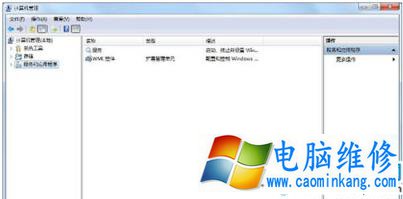
宽带电脑图解1
找到服务和应用程序,并点服务和应用程序前面的小三角展开,再找到服务。并点击服务。

711电脑图解2
在窗口的右侧找到Windos Event Log并检查启动类型是否为自动。

连接错误电脑图解3
同样在窗口的右侧找到Telephony并检查启动类型是否为手动。
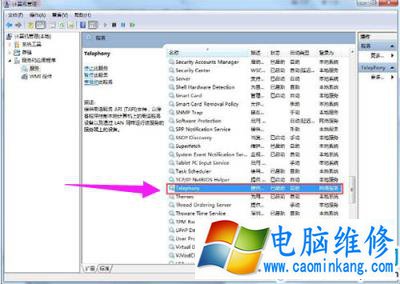
宽带连接错误电脑图解4
窗口的右侧找到Secure Socket Tunneling Protocol Service并检查启动类型是否为手动。
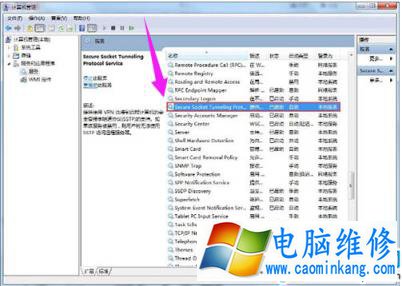
711电脑图解5
窗口的右侧找到Netork Connections并检查启动类型是否为手动。
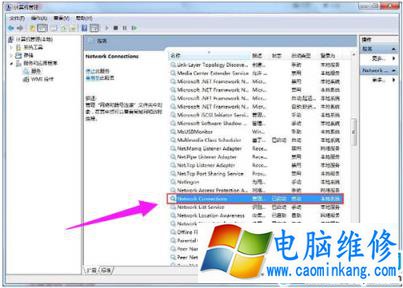
连接错误电脑图解6
窗口的右侧找到Netork Store Interface Service并检查启动类型是否为自动。
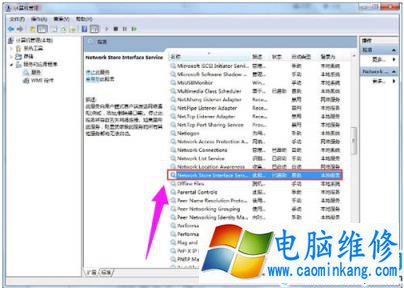
宽带连接错误电脑图解7
右侧找到Remote Aess Connection Manager并检查启动类型是否为手动。
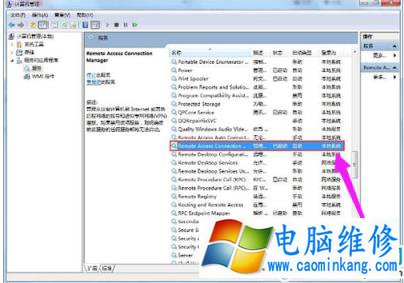
连接错误电脑图解8
如果启动类型不是上述的各项对应类型,我们就必须进行更改,以更改Remote Aess Connection Manager为例,方法是双击窗口右侧的Remote Aess Connection Manager,我们看到启动类型(E)为禁用,服务状态为已停止。
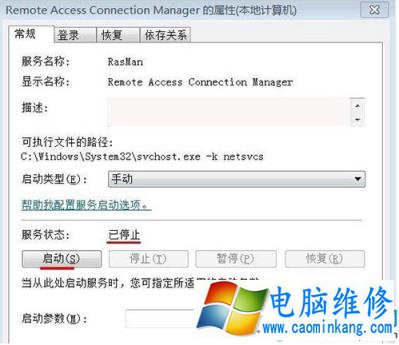
宽带连接错误电脑图解9
点启动类型(E)栏的小三角,选择手动,再点启动,点确定。
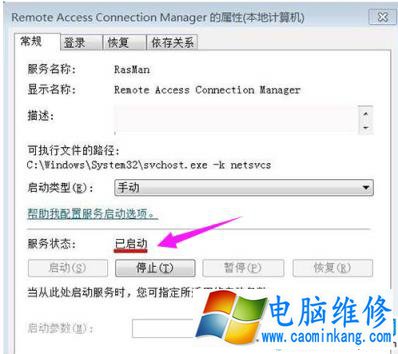
711电脑图解10
以上就是电脑维修网解决宽带连接错误711的技巧了。不难,
笔记本电脑维修
- 苹果电脑快捷键 苹果电脑快捷键大全表格
- 联想电脑维修 联想电脑维修地点
- 附近笔记本电脑维修 附近修笔记本电脑的地方
- 电脑硬件检测软件 电脑硬件检测软件通城网盘
- 电脑ip地址怎么看 清华同方电脑ip地址怎么看
- 电脑密码 电脑密码怎么去除掉
- 电脑没有声音 电脑没有声音是什么原因
- 电脑亮度怎么调 台式电脑亮度怎么调
- 电脑开机黑屏 电脑开机黑屏恢复按4个键
- 电脑ip地址 电脑ip地址冲突怎么解决
- 电脑无法开机 电脑无法开机一直黑屏
- 电脑维修免费上门附近
- 电脑黑屏怎么办 电脑黑屏怎么办主机还是亮的
- 360电脑管家 360电脑管家和腾讯电脑管家哪个更好
- 手机控制电脑 手机控制电脑的远程软件
- 电脑设置自动关机
